Bitwarden Send gebruiken om beveiligde tekst en bestanden te delen
Wachtwoorden Privacy Veiligheid Bitwarden Held / / March 20, 2021
Laatst geupdate op

Als je een Bitwarden-gebruiker bent of overweegt om er een te worden, zal een nieuwe functie die in maart 2021 is geïntroduceerd, je enthousiast maken. Gebeld Bitwarden Verzenden, met deze functie kunt u veilig tekst en bestanden naar anderen verzenden.
Deze toevoeging aan de toch al lange lijst met functies is slechts een reden te meer om deze gratis applicatie voor wachtwoordbeheer te gebruiken. Hier laten we u zien hoe u Bitwarden Send vanaf elk apparaat kunt gebruiken, inclusief wat u zou kunnen verzenden en de voordelen ervan.
Wat u kunt delen met Bitwarden Send
Omdat Bitwarden Send beveiligt uw tekst en bestanden, je kunt het gebruiken om veel soorten items te delen. U kunt klant- of klantgegevens, privécode en juridische documenten voor bedrijven delen. U kunt het ook gebruiken voor zaken als wachtwoorden, financiële gegevens of identificatiedocumenten met dierbaren.
Elk type informatie dat u veilig naar een andere persoon wilt verzenden, valt binnen de Bitwarden Send-realm.
Kenmerken en voordelen van Bitwarden Send
Zoals Bitwarden stelt:
Send benadrukt best practices voor het delen van gevoelige informatie en stelt gebruikers in staat de verantwoordelijkheid te nemen voor het online beschermen van hun gegevens.
Met dit in gedachten profiteert u van deze voordelen met Verzenden:
- Weet dat uw gegevens veilig zijn met end-to-end AES-256 bit-codering.
- Stel een vervaldatum, verwijderingsdatum en toegangslimiet in voor wat u verzendt.
- U kunt er zeker van zijn dat uw gegevens met een beveiligde link en optioneel wachtwoord naar wie u ze stuurt.
- Stuur tekst en bestanden naar de ontvanger, of ze nu een huidige Bitwarden-gebruiker zijn of niet.
Bitwarden Send is beschikbaar voor alle toepassingsgebruikers via het web, desktopapplicatie en mobiele app. De enige beperking op dit moment is dat houders van een gratis account alleen tekst kunnen verzenden. Als u een Premium-gebruiker bent, kunt u zowel tekst als bestanden verzenden.
Nu u weet wat u kunt verzenden en verwachten wanneer u dat doet, is het tijd om te kijken hoe u Bitwarden Send op uw apparaten kunt gebruiken.
Gebruik Bitwarden Send op het web
Als u de Bitwarden websitehebt u vanaf elke computer toegang tot de handige wachtwoordbeheerder. Log gewoon in en volg deze stappen om Verzenden te gebruiken.
- Klik Sturen in de navigatie bovenaan.
- Druk op de Maak een nieuwe verzending knop.
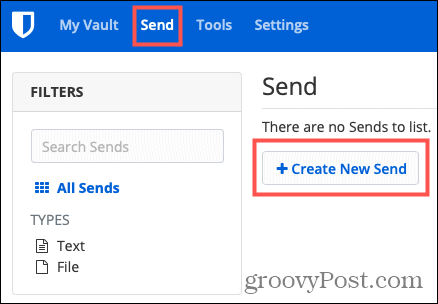
- Voeg een... toe Naam om de Send te beschrijven.
- Selecteer het dossier of Tekst. Onthoud dat alleen Premium-gebruikers een bestand kunnen verzenden.
- Voer de informatie in die u wilt verzenden in het Tekst box of upload uw bestand.
- Vink eventueel de vakjes aan voor Verberg de tekst standaard wanneer u Verzenden opent en Kopieer de link om dit te delen. Verzenden naar mijn klembord bij opslaan.
- Bekijk de aanvullende voordat u op de knop Opslaan klikt Opties hieronder.
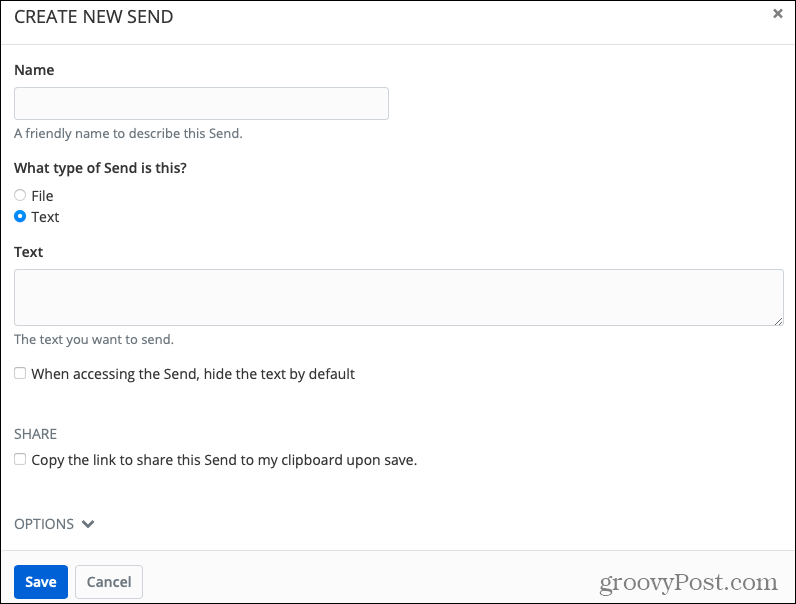
Extra verzendopties
Nadat u de bovenstaande basisgegevens heeft ingevoerd, klikt u op het Opties pijl onderaan om deze extra items aan te passen.
Verwijderingsdatum: Instellen dat Verzenden automatisch wordt verwijderd. Kies uit een uur tot een dag tot een maand of een aangepaste datum en tijd.
vervaldatum: Instellen dat de toegang tot Verzenden na een bepaald tijdsbestek verloopt. Je hebt vergelijkbare tijdframes als die met de verwijderingsdatum, naast een aangepaste optie.
Maximaal aantal toegangen: Kies het aantal keren dat Verzenden kan worden geopend.
Wachtwoord: Maak een wachtwoord dat vereist is om Verzenden te openen.
Opmerkingen: Voeg privénotities toe die u wilt toevoegen aan de Send.
Schakel dit verzenden uit zodat niemand toegang heeft tot it: Vink dit vakje aan, indien van toepassing.
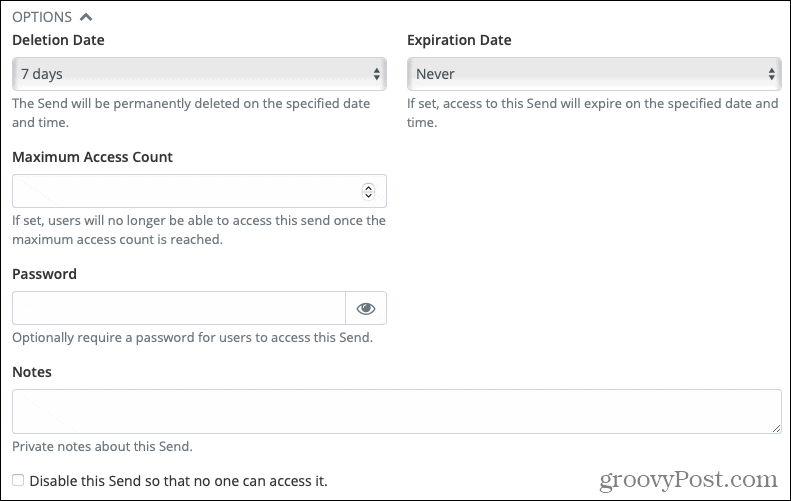
Nadat u een van de bovenstaande opties heeft toegevoegd en klaar bent om de tekst of het bestand te delen, drukt u op Opslaan. U kunt vervolgens de link naar uw Verzenden delen zoals u dat wilt. Zet het in een sms, e-mail of notitie.
Als je het vakje om de link naar je klembord te kopiëren niet hebt aangevinkt (stap 6 hierboven), kun je die link op elk moment pakken. Klik Sturen beweeg in de navigatie uw cursor over Verzenden in uw lijst en klik op de Opties knop (tandwielpictogram) die wordt weergegeven. Selecteer Kopieer link verzenden uit de vervolgkeuzelijst.
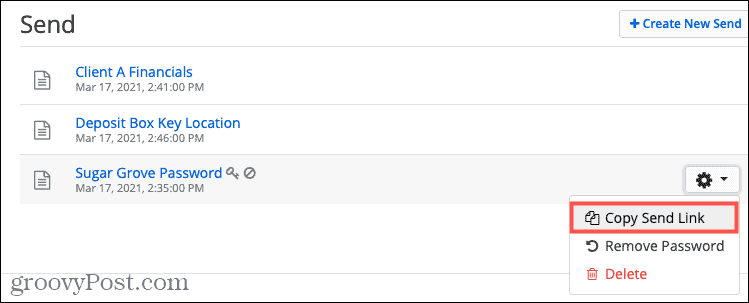
Gebruik Bitwarden Send in de desktop-app
De functie Verzenden werkt vrijwel identiek in de desktopapplicatie als op de website.
- Open de Bitwarden-desktop-app en klik op het Sturen knop linksonder. Als je de knop Verzenden niet ziet, werk dan je versie van Bitwarden bij.
- Klik op de plusteken onderaan de middelste kolom die al uw Sends bevat.
- Vul de informatie rechts in voor Verzenden. Nogmaals, u ziet hier dezelfde items als op de website, inclusief de aanvullende Opties.
- Klik op de Opslaan knop onderaan het Bitwarden-venster, net zoals je zou doen bij het opslaan van een nieuwe wachtwoordkaart.
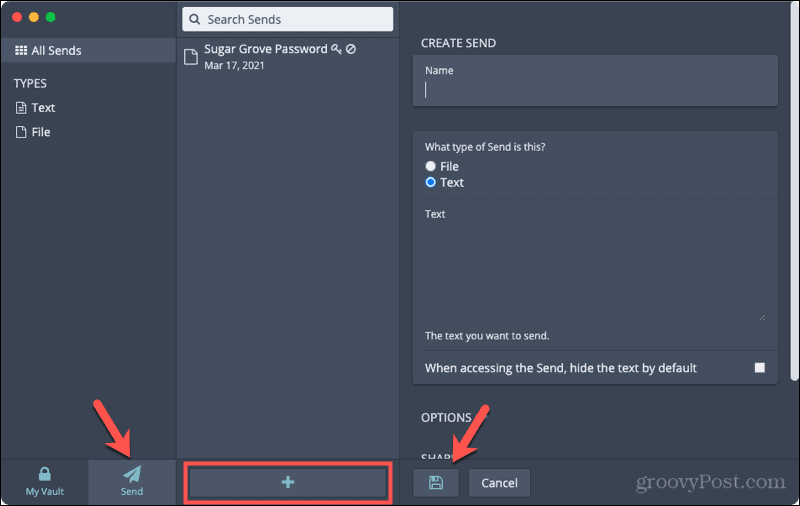
Als u het vakje om de link naar uw klembord te kopiëren niet hebt aangevinkt, kunt u die link gemakkelijk ophalen. Klik Sturen, selecteer de gewenste Verzenden in uw lijst en ga aan de rechterkant naar Stuur link om de URL te kopiëren.
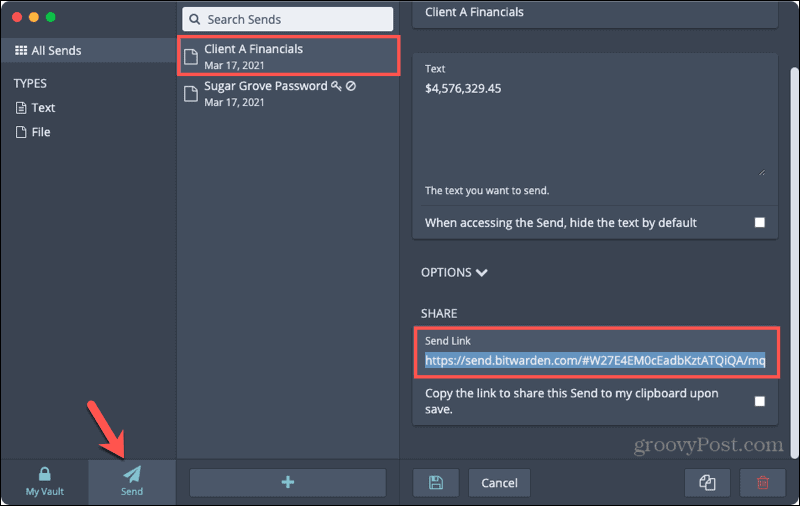
Gebruik Bitwarden Send in de mobiele app
U kunt de mobiele Bitwarden-app gebruiken om een Send snel en gemakkelijk te delen. En je raadt het al, de opties zijn hetzelfde als op de website en in de desktop-app.
- Open de Bitwarden-app en tik op Sturen onderaan links. Als je de knop Verzenden niet ziet, werk dan je versie van Bitwarden bij.
- Druk op plusteken op de top.
- Vul de informatie voor Verzenden in en vergeet niet de aanvullende informatie uit te vouwen Opties.
- Druk op Opslaan knop bovenaan als je klaar bent.
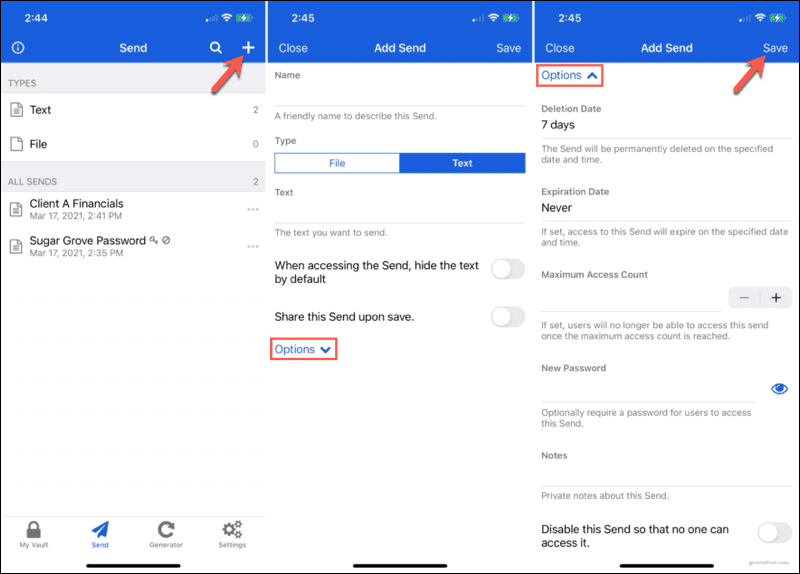
Als je de schakelaar om Verzenden te delen niet hebt ingeschakeld toen je het opsloeg, kun je de link nog steeds kopiëren. Kraan Sturen en naast de gewenste Verzenden in je lijst, tik je op de drie puntjes rechts. Selecteer Kopieer link. U kunt ook selecteren Deel link om te delen met uw standaardopties.
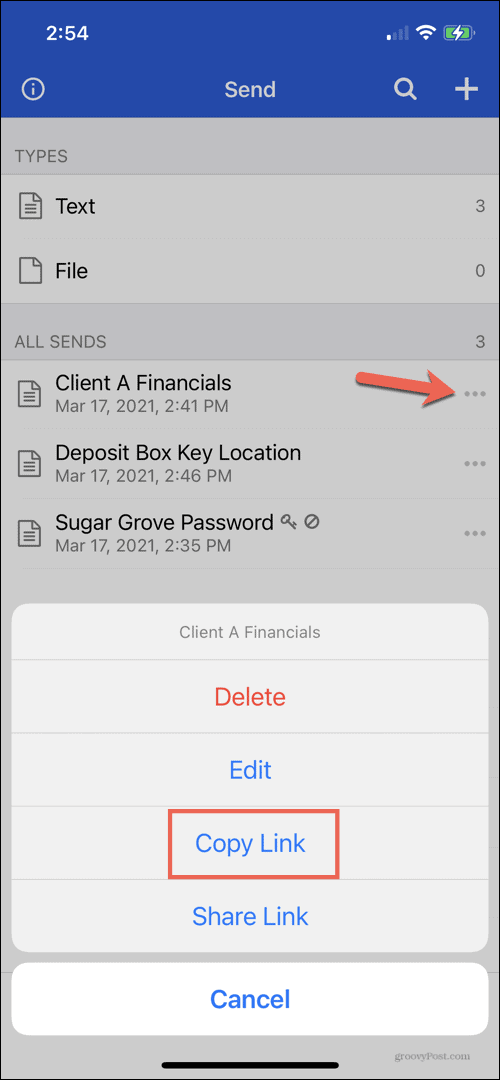
Ga verder dan wachtwoorden, deel tekst en bestanden met Bitwarden Send
Bitwarden Send is een geweldige functie die best handig kan zijn. U weet dat uw tekst of bestand veilig is, u heeft flexibele opties om er zeker van te zijn en u kunt uw item delen met degenen die dat wel doen of gebruik Bitwarden niet.
Verwant:Hoe u uw wachtwoorden overzet van LastPass naar Bitwarden.
Hoe u de cache, cookies en browsegeschiedenis van Google Chrome wist
Chrome slaat uw browsegeschiedenis, cache en cookies uitstekend op om uw browserprestaties online te optimaliseren. Hers is hoe ...
Prijsafstemming in de winkel: hoe u online prijzen kunt krijgen terwijl u in de winkel winkelt
Kopen in de winkel betekent niet dat u hogere prijzen moet betalen. Dankzij prijsafstemmingsgaranties kunt u online kortingen krijgen tijdens het winkelen in ...
Een Disney Plus-abonnement cadeau doen met een digitale cadeaukaart
Als je Disney Plus leuk vindt en het met anderen wilt delen, kun je als volgt een Disney + Gift-abonnement kopen voor ...
Uw gids voor het delen van documenten in Google Documenten, Spreadsheets en Presentaties
U kunt gemakkelijk samenwerken met de webgebaseerde apps van Google. Hier is uw gids voor het delen in Google Documenten, Spreadsheets en Presentaties met de rechten ...
